Cómo insertar un cuadro de texto en PDF
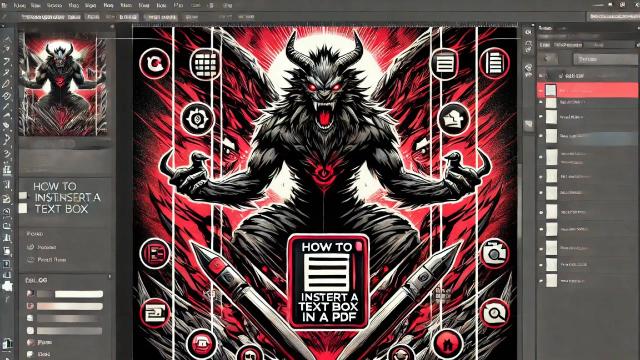
Introducción
Uno de los grandes problemas con los que se encuentran los usuarios que trabajan con PDF es que no son capaces de editarlos, a veces ni siquiera para insertar un cuadro de texto en PDF, pues este formato no ha sido creado específicamente para ello.
Hay ocasiones en las que una tarea tan simple como añadir un cuadro de texto a un documento en formato PDF se hace difícil sin herramientas como un buen editor de PDF.
En este artículo te explicaré cómo insertar un cuadro de texto en un PDF utilizando PDFBeast.
Cómo añadir un cuadro de texto en un PDF
Es momento de entrar en materia y explicarte cómo puedes insertar texto en un PDF por medio de un cuadro de texto.
Los pasos que debes seguir son los siguientes.
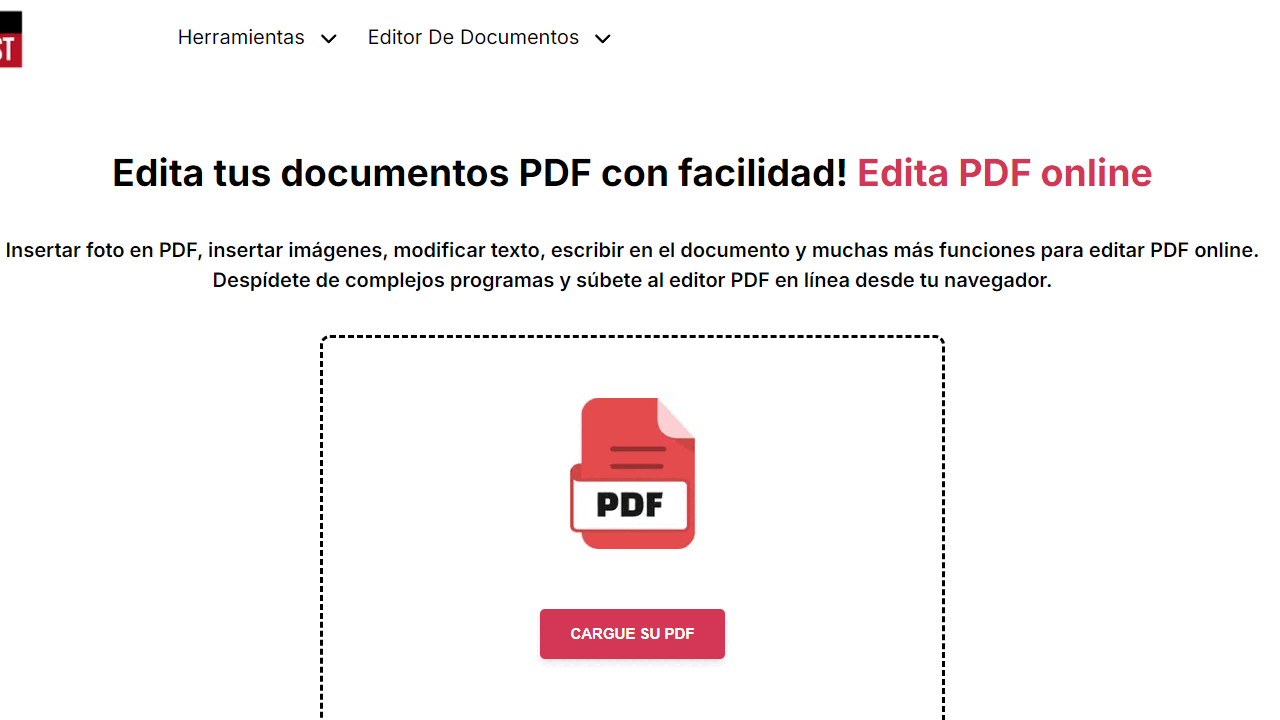
- Para empezar, accede a PDFBeast a través del navegador. La plataforma es compatible con todos los dispositivos, por lo que puedes entrar desde el que te sientas más cómodo.
- Elige la herramienta de "Editar PDF" en el menú desplegable de herramientas, o accede directamente aquí.
- El siguiente paso es subir el PDF al que quieras añadir el cuadro de texto.
- De todas las funciones que verás disponibles en el editor, debes elegir la opción de "Agregar texto" para insertar texto en el PDF.
- Ahora simplemente pulsa en cualquier parte del documento y arrastra el ratón hasta crear el cuadro de texto que necesitas. Inserta tantos cuadros de texto como necesites para añadir texto al PDF.
- Una vez hayas terminado de insertar texto en el PDF, procede a descargar el documento final en tu dispositivo pulsando sobre el botón de "Descargar".
Beneficios de usar PDFBeast para insertar cuadros de texto en un PDF
Cuando le digo a la gente que PDFBeast es mi herramienta favorita para edición de PDF, no lo digo por decir.
Existen muchas razones por las que de verdad creo que PDFBeast es una herramienta excelente para insertar un cuadro de texto en un PDF, algunas de las más destacables considero que son:
- Interfaz intuitiva y fácil de usar: una de las principales razones por las cuales recomiendo esta herramienta antes que el resto es por su interfaz de usuario sencilla e intuitiva. A diferencia de otras herramientas que pueden ser complicadas y requerir un aprendizaje prolongado, esta en concreto está diseñada para ser accesible para todos los usuarios, independientemente de su nivel de experiencia.
- Amplias opciones de personalización: cuando trabajas con documentos importantes, la capacidad de personalizar es crucial. PDFBeast ofrece una variedad de opciones de personalización para los cuadros de texto que te permiten ajustar el tamaño, la fuente, el color, y el estilo del texto, así como el fondo del cuadro.
- Compatibilidad multi-plataforma: otra ventaja importante es su compatibilidad con múltiples plataformas. Ya sea que utilices Windows, macOS, o Linux, así como también Android o iOS, te permite trabajar en tus documentos PDF sin preocuparte por problemas de compatibilidad.
- Seguridad y confidencialidad: esta web se toma en serio la protección de tus archivos, asegurando que tus documentos y cualquier información adicional que agregues a través de cuadros de texto permanezcan seguros.



